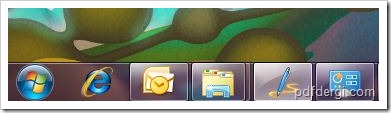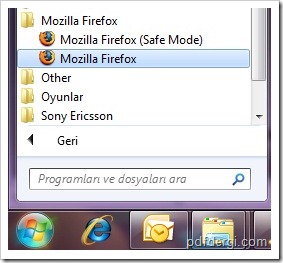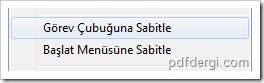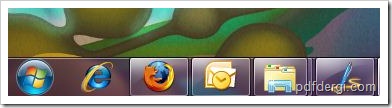Aşağıdaki resime benzer fotoğrafları internette belki de bir çok kez gördünüz. Ama bu güne kadar size ait böyle bir fotoğraf yok. Foto Mozaik ten bahsediyorum.
Şimdi size tavsiye edeceğim program foto mozaik işini çocuk oyuncağına döndürüyor. Bu küçücük program (1 mb bile değil) boyundan büyük işe imza atıyor.
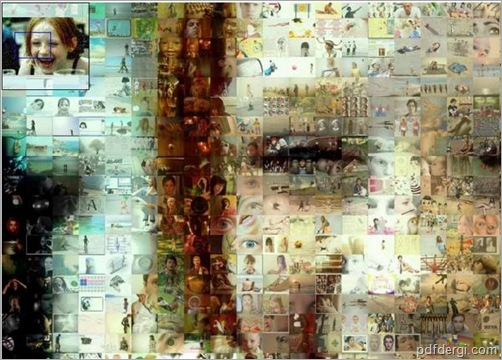
Programı indirdim ve kurdum. Sonra bir database oluşturmamı istedi ve benden resimlerimin bulunduğu klasörü rica etti. Gösterdim bende. Sonra o resimleri kullanarak database i oluşturdu.
Sonrasında mozaiklemek istediğim resmi seçtim ve kullanacağı database i belirttim. Ve arkama yaslandım. Bir süre sonra mozaik fotoğrafım beni bekliyordu.
Programda bir çok seçenek mevcut, eminim biraz karıştırınca siz de çok beğeneceksiniz.
Deneyin!
http://www.sixdots.de/mosaik/en/index.php
Ücretsiz, Windows 2000, Windows XP, Windows Vista, 911KB